Azure Stack Hub-opslagaccounts beheren
Meer informatie over het beheren van Azure Stack Hub-opslagaccounts. Opslagcapaciteit zoeken, herstellen en vrijmaken op basis van bedrijfsbehoeften.
Een opslagaccount zoeken
De lijst met opslagaccounts in de regio kan worden weergegeven in Azure Stack Hub door de volgende stappen uit te voeren:
Meld u aan bij de beheerdersportal
https://adminportal.local.azurestack.external.Selecteer Alle services>OpslagOpslagaccounts>.
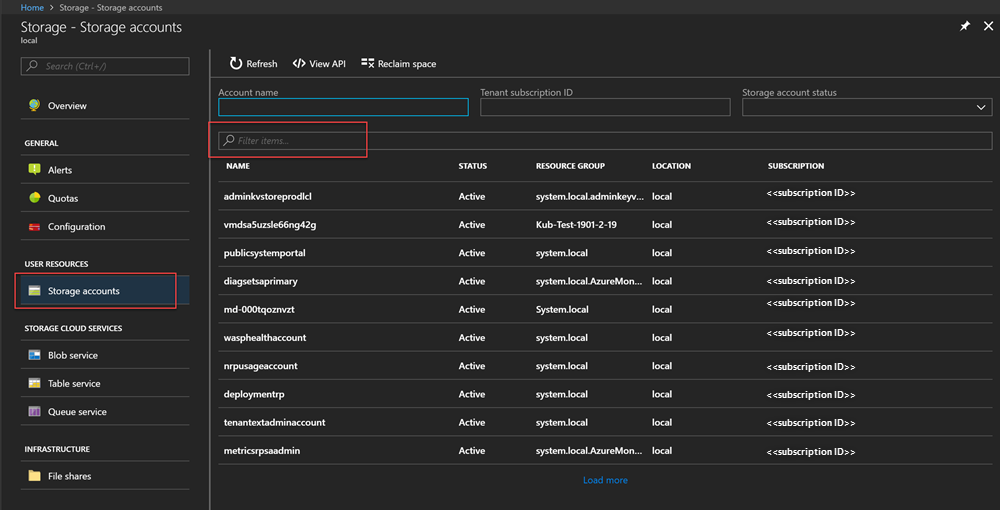
Standaard worden de eerste 10 accounts weergegeven. U kunt ervoor kiezen om meer op te halen door te klikken op de koppeling Meer laden onder aan de lijst.
OF
Als u geïnteresseerd bent in een bepaald opslagaccount, kunt u alleen de relevante accounts filteren en ophalen .
Filteren op accounts:
Selecteer Filter bovenaan het deelvenster.
In het deelvenster Filter kunt u de accountnaam, abonnements-id of status opgeven om de lijst met opslagaccounts die moeten worden weergegeven, nauwkeurig af te stemmen. Gebruik ze waar nodig.
Terwijl u typt, wordt het filter automatisch toegepast in de lijst.

U kunt het filter opnieuw instellen door Filter te selecteren, de selecties te wissen en bij te werken.
Met het zoekvak (boven in het deelvenster met de lijst met opslagaccounts) kunt u de geselecteerde tekst in de lijst met accounts markeren. U kunt deze gebruiken wanneer de volledige naam of id niet gemakkelijk beschikbaar is.
U kunt hier gratis tekst gebruiken om het account te vinden waarin u geïnteresseerd bent.
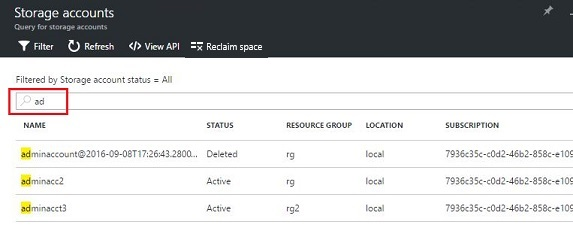
Accountgegevens bekijken
Zodra u de accounts hebt gevonden die u wilt bekijken, kunt u het specifieke account selecteren om bepaalde details weer te geven. Er wordt een nieuw deelvenster geopend met de accountgegevens. Deze gegevens omvatten het soort account, de aanmaaktijd, de locatie, enzovoort.
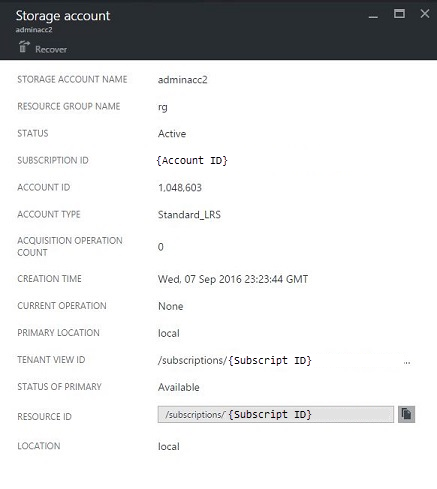
Een verwijderd account herstellen
Mogelijk bevindt u zich in een situatie waarin u een verwijderd account moet herstellen.
In Azure Stack Hub is er een eenvoudige manier om dit te doen:
Blader naar de lijst met opslagaccounts. Zie Een opslagaccount zoeken bovenaan dit artikel voor meer informatie.
Zoek dat specifieke account in de lijst. Mogelijk moet u filteren.
Controleer de status van het account. De naam moet Verwijderd zijn.
Selecteer het account, waarna het deelvenster met accountdetails wordt geopend.
Zoek boven in dit deelvenster de knop Herstellen en selecteer deze.
Selecteer Ja om te bevestigen.
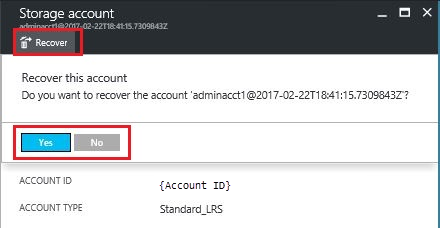
Het herstel wordt nu uitgevoerd. Wacht op een indicatie dat het is gelukt. U kunt ook het belpictogram bovenaan de portal selecteren om voortgangsindicaties weer te geven.
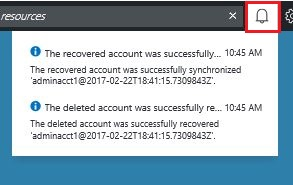
Zodra het herstelde account is gesynchroniseerd, kan het opnieuw worden gebruikt.
Sommige Gotcha's
De status van uw verwijderde account is niet langer bewaard.
Uit retentie betekent dat het verwijderde account de retentieperiode heeft overschreden en mogelijk niet kan worden hersteld.
Uw verwijderde account wordt niet weergegeven in de lijst met accounts.
Uw account wordt mogelijk niet weergegeven in de lijst met accounts wanneer het verwijderde account al is verwijderd. In dit geval kan het niet worden hersteld. Zie Capaciteit vrijmaken in dit artikel voor meer informatie.
Retentieperiode instellen
Met de instelling voor de retentieperiode kan een cloudoperator een periode in dagen (tussen 0 en 9999 dagen) opgeven waarin een verwijderd account kan worden hersteld. De standaardretentieperiode is ingesteld op 0 dagen. Een ingestelde waarde van 0 betekent dat een verwijderd account onmiddellijk uit retentie is en voor periodieke garbagecollection wordt gemarkeerd.
De retentieperiode wijzigen:
Meld u aan bij de beheerdersportal
https://adminportal.local.azurestack.external.Selecteer Alle services>Regiobeheer onder Beheer.
Selecteer Opslaginstellingen voor resourcesproviders>>. Uw pad is Thuisregio> - Resourceproviders > Opslag.
Selecteer Configuratie en bewerk vervolgens de waarde van de bewaarperiode.
Stel het aantal dagen in en sla het vervolgens op.
Deze waarde is onmiddellijk van kracht en wordt ingesteld voor uw hele regio.
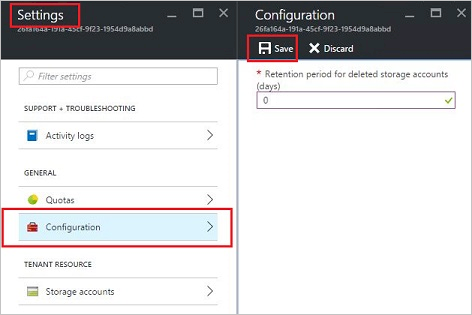
Capaciteit vrijmaken
Een van de neveneffecten van een bewaarperiode is dat een verwijderd account capaciteit blijft verbruiken totdat het buiten de bewaarperiode valt. Als cloudoperator hebt u mogelijk een manier nodig om de verwijderde accountruimte vrij te maken, ook al is de bewaarperiode nog niet verstreken.
U kunt capaciteit vrijmaken met behulp van de portal of PowerShell.
Capaciteit vrijmaken met behulp van de portal:
Navigeer naar het deelvenster Opslagaccounts. Zie Een opslagaccount zoeken.
Selecteer Boven in het deelvenster ruimte vrijmaken .
Lees het bericht en selecteer OK.
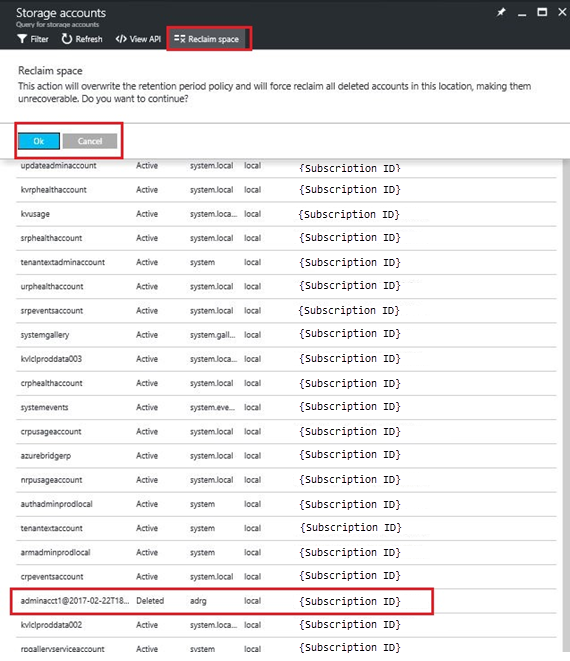
Wacht op de melding dat het is gelukt. Zie het belpictogram in de portal.
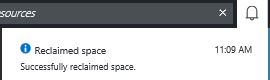
Vernieuw de pagina Opslagaccounts. De verwijderde accounts worden niet meer weergegeven in de lijst omdat ze zijn opgeschoond.
U kunt PowerShell ook gebruiken om de retentieperiode expliciet te overschrijven en onmiddellijk capaciteit vrij te maken.
Capaciteit vrijmaken met behulp van PowerShell:
- Controleer of u Azure PowerShell hebt geïnstalleerd en geconfigureerd. Zo niet, volg dan de volgende instructies:
- Zie How to install and configure Azure PowerShell (Azure PowerShell installeren en configureren) als u de meest recente Azure PowerShell-versie wilt installeren en deze wilt koppelen aan uw Azure-abonnement. Zie Using Azure PowerShell with Azure Resource Manager (Azure PowerShell gebruiken met Azure Resource Manager) voor meer informatie over Azure Resource Manager-cmdlets.
- Voer de volgende cmdlets uit:
Notitie
Als u deze cmdlets uitvoert, verwijdert u het account en de inhoud ervan definitief. Het kan niet worden hersteld. Gebruik dit zorgvuldig.
$farm_name = (Get-AzsStorageFarm)[0].name
Start-AzsReclaimStorageCapacity -FarmName $farm_name
Zie Documentatie voor Azure Stack Hub PowerShell voor meer informatie.
Volgende stappen
- Zie Toegangsmachtigingen instellen met op rollen gebaseerd toegangsbeheer voor meer informatie over het beheren van machtigingen.
- Zie Opslagcapaciteit beheren voor Azure Stack Hub voor informatie over het beheren van opslagcapaciteit voor Azure Stack Hub.
Feedback
Binnenkort beschikbaar: In de loop van 2024 zullen we GitHub-problemen geleidelijk uitfaseren als het feedbackmechanisme voor inhoud en deze vervangen door een nieuw feedbacksysteem. Zie voor meer informatie: https://aka.ms/ContentUserFeedback.
Feedback verzenden en weergeven voor